Ta bort viruset Cryptolocker-v3
Cryptolocker-v3 Borttagningsguide för virus
Vad är Viruset Cryptolocker-v3?
Vad är Cryptolocker-v3?
Cryptolocker-v3 är ytterligare ett skadligt gisslanprogram och en uppdaterad version av Teslacrypt. När detta farliga gisslanprogram infiltrerar systemet börjar det koda användarens personliga data och krypterar alla filer av typerna .unity3d, .blob, .wma, .avi, .rar, .DayZProfile, .doc, .odb, .asset, ,forge, .cas, .map, .mcgame, .rgss3a, .big, .wotreplay, .xxx, .m3u, .png, .jpeg, .txt, .crt, .x3f, .ai, .eps, .pdf, .lvl, .sis, .gdb. Innan du får en varning om de krypterade filerna orsakar Cryptolocker-v3 systemnedsaktningar, krascher och nekad åtkomst till dina filer. Förr eller senare kommer du motta en varning som hävdar att:
Your files have been safely encrypted on this PC: photos, videos, documents, etc. Click “Show encrypted files” Button to view a complete list of encrypted files and you can personally verify this.
Först av allt ska du komma ihåg att det inte finns något säkert med viruset Cryptolocker-v3. Det använder RSA-2048 (en unik, allmän nyckel) för att kryptera filerna och uppmanar dig att betala 1 BTC, vilket är lika mycket som $350. Oavsett hur besviken du känner dig så rekommenderar vi inte att du betalar summan. Även efter att du har gjort det kommer filerna inte avkrypteras ordentligt och du kommer fortfarande inte kunna öppna dem. När du betalar för data ombes du dessutom att uppge bankinformation, vilket kan uppmuntra bluffmakare på internet att stjäla pengar direkt från ditt bankkonto. Det finns tiotals olika igsslanprogram, inklusive Threat Finder, FessLeak, CryptoWall och många nadra som sprids på internet i dagsläget. För att försäkra din personliga datas säkerhet bör du göra säkerhetskopior av alla filer och ha ett uppdaterat och välrenommerat antispionprogram (t. ex. FortectIntego). Närvaron av varningen från Cryptolocker-v3 bör vara en läxa om att du måste tänka på din personliga informations säkerhet i förväg.
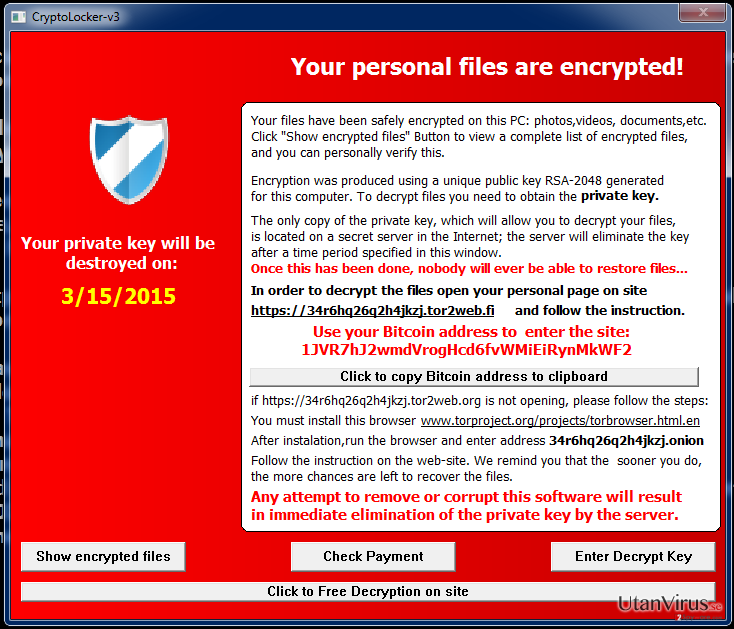
Hur kan Cryptolocker-v3 kapa min dator?
Det är inte 100% klart hur viruset Cryptolocker-v3 lyckas infiltrera datorer. Det är dock redan välkänt att gisslanprogram vanligtvis distribueras via spam och falska varningar. Det räcker med att klicka på en bifogning i ett infekterat e-postmeddelande eller att klicka på en varning som innehåller en länk till viruset Cryptolocker-v3. Väl installerat skapar det filer såsom %UserProfile%\Start Menu\Programs\Startup\chkntfs.exe, %UserProfile%\Application Data\chkntfs.dat, %Temp%\[1-2 ALPHA-NUMERIC CHARACTERS].tmp och installera ett register vid namn C:\WINDOWS\system32\Cryptolocker-v3. När det har krypterat alla data på din dator levererar det ett varningsmeddelande som uppmanar dig att betala lösensumman. För att förhindra att detta händer rekommenderar vi starkt att du håller dig borta från misstänkta webbplatser. Du bör faktiskt över huvud taget inte öppna e-post som skickas till dig från okända avsändare och som innehåller bifogningar. Trots att det kan stå att e-postmeddelandet innehåller ett viktigt dokument, rekommenderar vi verkligen inte att öppna det om du inte vill förlora dina dokument, bilder, videor och annat. Du bör även hålla dig borta från misstänkta länkar och varningar som dyker upp när du surfar, eftersom de ofta är fyllda med skadliga länkar. Om din personliga information redan har krypterats bör du inte ödsla tid. Följ denna guide och ta bort viruset Cryptolocker-v3 direkt:
Hur tar man bort viruset Cryptolocker-v3?
För att förebygge förlust av data råder vi dig att ha säkerhetskopior. Om du använder USB, CD, DVD eller åtminstone en online-lösning skulle du inte ha några problem att få tillbaka innehållet på din dator efter en gisslanprogramattack. Om du vill återställa dina filer kan du prova att använda räddningsverktyg såsom R-studio och Photorec. Vi rekommenderar dock INTE att betala lösensumman eftersom du kan förlora alla dina pengar och avslöja känslig data för cyberbrottslingar. För att ta bort viruset Cryptolocker-v3 rekommenderar vi att följa dessa steg.
Manuell Cryptolocker-v3 Borttagningsguide för virus
Utpressningsprogram: Manuell borttagning av utpressningsprogram (ransomware) i Felsäkert läge
Viktigt! →
Manuell borttagning kan vara för komplicerad för vanliga datoranvändare. Det krävs avancerade IT-kunskaper för att utföras korrekt (om viktiga systemfiler tas bort eller skadas kan det leda till att Windows totalt förstörs), och det kan också ta flera timmar att genomföra. Därför rekommenderar vi starkt att du istället använder den automatiska metoden som visas ovan.
Steg 1. Starta Felsäkert Läge med Nätverk
Manuell borttagning av skadeprogram bör utföras i felsäkert läge.
Windows 7 / Vista / XP
- Klicka på Start > Stäng av > Starta om > OK.
- När datorn blir aktiv börjar du trycka på F8-knappen (om det inte fungerar kan du prova F2, F12, Del, osv. – det beror på din moderkortsmodell) flera gånger tills du ser fönstret Avancerade startalternativ.
- Välj Felsäkert läge med Nätverk från listan.

Windows 10 / Windows 8
- Högerklicka på Start-knappen och välj Inställningar.

- Bläddra ner och välj Uppdatering & Säkerhet.

- Till vänster i fönstret väljer du Återhämtning.
- Bläddra nu nedåt för att hitta sektionen Avancerad start.
- Klicka på Starta om nu.

- Välj Felsök.

- Gå till Avancerade alternativ.

- Välj Inställningar för uppstart.

- Tryck på Starta om.
- Tryck nu på 5 eller klicka på 5) Aktivera felsäkert läge med nätverk.

Steg 2. Stäng av alla skumma processer
Windows Aktivitetshanteraren är ett användbart verktyg som visar alla processer som körs i bakgrunden. Om skadlig kod kör en process måste du stänga av den:
- Tryck Ctrl + Shift + Esc på tangentbordet för att öppna Windows Aktivitetshanteraren.
- Tryck på Fler detaljer.

- Bläddra ner till Bakgrundsprocesser och leta efter något misstänkt.
- Högerklicka och välj Öppna filplats.

- Gå tillbaka till processen, högerklicka och välj Avsluta aktivitet.

- Radera innehållet i den skadliga mappen.
Steg 3. Kontrollera start av programmet
- Ctrl + Shift + Esc på tangentbordet för att öppna Windows Aktivitetshanteraren.
- Gå till fliken Uppstart.
- Högerklicka på det misstänkta programmet och välj Inaktivera.

Steg 4. Radera virusfiler
Malware-relaterade filer kan finnas på olika ställen i din dator. Här finns instruktioner som kan hjälpa dig att hitta dem:
- Skriv in Diskrensning i Windows-sökningen och tryck på Enter.

- Välj den enhet du vill rensa (C: är din huvudenhet som standard och är troligtvis den enhet som innehåller skadliga filer).
- Bläddra i listan Filer som ska raderas och välj följande:
Temporary Internet Files
Downloads
Recycle Bin
Temporary files - Välj Rensa upp systemfiler.

- Du kan också leta efter andra skadliga filer som är gömda i följande mappar (skriv dessa sökord i Windows Sökbar och tryck på Enter):
%AppData%
%LocalAppData%
%ProgramData%
%WinDir%
När du är klar startar du om datorn i normalt läge.
Ta bort Cryptolocker-v3 med System Restore
-
Steg 1: Starta om din dator i Safe Mode with Command Prompt
Windows 7 / Vista / XP- Klicka på Start → Shutdown → Restart → OK.
- När din dator blir aktiv så trycker du F8 upprepade gånger tills du ser fönstret Advanced Boot Options.
-
Välj Command Prompt från listan

Windows 10 / Windows 8- Tryck på knappen Power vid Windows inloggningsskärm. Tryck och håll nu ned Shift på ditt skrivbord och klicka på Restart..
- Välj nu Troubleshoot → Advanced options → Startup Settings och tryck avslutningsvis på Restart.
-
När din dator blir aktiv så väljer du Enable Safe Mode with Command Prompt i fönstret Startup Settings.

-
Steg 2: Återställ dina systemfiler och inställningar
-
När fönstret Command Prompt dyker upp så skriver du in cd restore och klickar Enter.

-
Skriv nu in rstrui.exe och tryck på Enter igen..

-
När ett nytt fönster dyker upp klickar du på Next och väljer en återställningspunkt från innan infiltrationen av Cryptolocker-v3. Efter att ha gjort det klickar du på Next.


-
Klicka nu på Yes för att starta systemåterställningen.

-
När fönstret Command Prompt dyker upp så skriver du in cd restore och klickar Enter.
Avslutningsvis så bör du tänka på skydd mot krypto-gisslanprogram. För att skydda din dator från Cryptolocker-v3 och andra gisslanprogram så ska du använda ett välrenommerat antispionprogram, såsom FortectIntego, SpyHunter 5Combo Cleaner eller Malwarebytes
Rekommenderat För Dig
Låt inte myndigheterna spionera på dig
Myndigheterna har många problemområden gällande att spåra användares information och spionera på invånare så du bör komma ihåg detta och lära dig mer om skuggig informationsinsamling. Undvik oönskad spårning från myndigheterna och spionering genom att bli helt anonym på nätet.
Du kan välja en annorlunda geografisk plats när du kopplar upp dig och få tillgång till vilket innehåll som helst, oavsett geografiska begränsningar. Du kan enkelt njuta av internetuppkopplingen utan risk av att bli hackad om du använder dig av en Private Internet Access VPN.
Ta kontroll över informationen som kan nås av styrelser och andra oönskade parter och surfa online utan att spioneras på. Även om du inte är inblandad i olagliga aktiviteter och litar på dina tjänster och plattformer så är det nödvändigt att aktivt skydda din integritet och ta försiktighetsåtgärder genom en VPN-tjänst.
Säkerhetskopiera filer för senare användning i fall malware-attacker uppstår
Mjukvaruproblems skapade av skadeprogram eller direkt dataförlust på grund av kryptering kan leda till problem med din enhet eller permanent skada. När du har ordentliga aktuella säkerhetskopior kan du enkelt ta igen dig om något sådant skulle hända och fortsätta med ditt arbete.
Det är viktigt att skapa uppdateringar för dina säkerhetskopior efter ändringar så att du kan fortsätta var du var efter att skadeprogram avbryter något eller skapar problem hos din enhet som orsakar dataförlust eller prestandakorruption.
När du har den senaste versionen av varje viktigt dokument eller projekt kan du undvika mycket frustration. Det är praktiskt när skadeprogram kommer från ingenstans. Använd Data Recovery Pro för systemåterställning.







